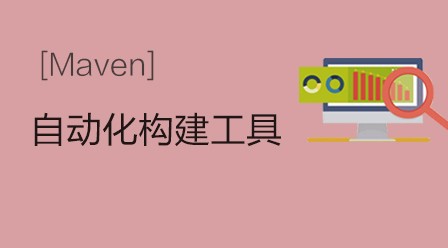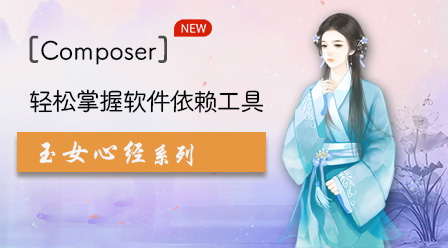VScode版本V1.54.1
VScode升级设置
VScode每个月会发布一个新版本。
默认情况下,VScode会自动下载新版本,然后在窗口右下角提示升级新版本,点击即可升级VScode。【推荐学习:《vscode教程》】
我们也可以选择Help 菜单中的Check for Updates菜单项手动检测VScode新版本。
禁用VScode升级设置
方法1
运行菜单File中Preferences子菜单中选择Settings项,搜索update mode,将其设置为none

方法2
打开显示(View)菜单,选择命令面板(Command Palette)菜单项或(Ctrl+Shift+P)快捷键 打开命令面板。 在命令面板中,输入Preferences: Open Settings (JSON),打开用户配置JSON编辑界面。添加"update.mode": "none"。
禁止VScode自动升级插件
默认情况下,VSCode会自动检测升级插件。 禁止VScode自动升级插件方法如下:
方法1
运行菜单File中Preferences子菜单中选择Settings项,搜索Extensions: Auto Update,取消复选框的选择状态。

方法2
打开左侧的插件栏(Extensions),点击右上角...打开菜单,选择Disable Auto Updating Extensions

方法3
打开显示(View)菜单,选择命令面板(Command Palette)菜单项或(Ctrl+Shift+P)快捷键 打开命令面板。 在命令面板中,输入Preferences: Open Settings (JSON),打开用户配置JSON编辑界面。添加"extensions.autoUpdate": false。
更多编程相关知识,请访问:编程视频!!
以上就是VScode如何禁止自动升级的详细内容,更多请关注php中文网其它相关文章!